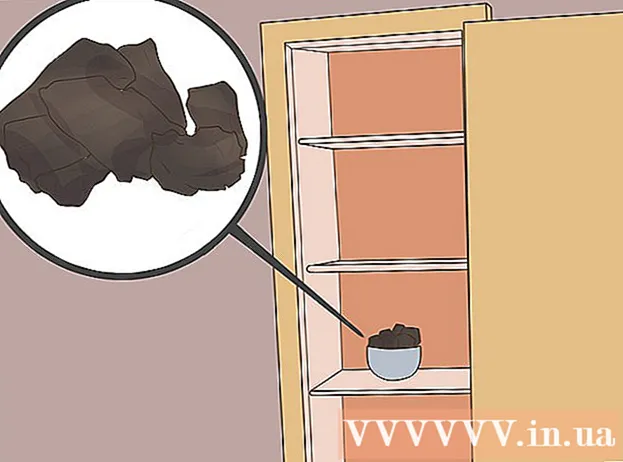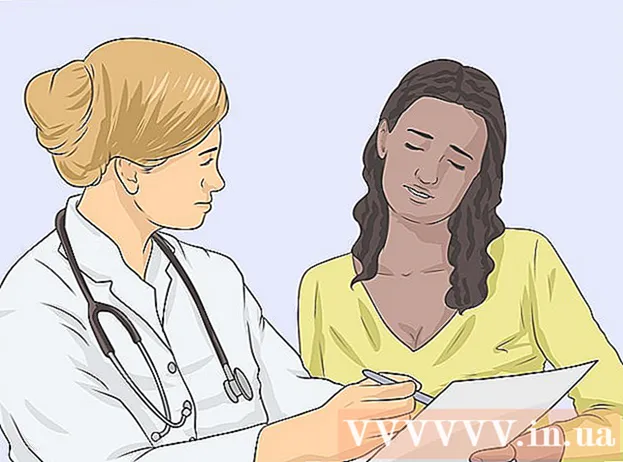نویسنده:
William Ramirez
تاریخ ایجاد:
22 سپتامبر 2021
تاریخ به روزرسانی:
1 جولای 2024

محتوا
- مراحل
- روش 1 از 4: آماده سازی دستگاه های خود
- روش 2 از 4: اتصال iPod Touch
- روش 3 از 4: iPod Touch خود را به صورت کارخانه بازنشانی کنید
- روش 4 از 4: بازیابی اطلاعات از پشتیبان گیری
- نکات
اگر iPod touch شما برخی آهنگ ها را پخش نمی کند ، دائماً فریز می شود و برنامه های شما همیشه خراب می شوند ، سعی کنید آن را به حالت پیش فرض کارخانه بازگردانید. در این حالت ، داده ها و تنظیمات شما به طور کامل حذف می شوند ، اما این به دستگاه فرصتی می دهد تا زندگی کمتری را پیدا کند. اگر فقط با برخی از جنبه های استفاده از iPod خود مانند اجرای برنامه ها مشکل دارید ، در اینجا چند گزینه وجود دارد که می تواند به شما در عیب یابی کمک کند. جهت بازگرداندن iPod به حالت پیش فرض کارخانه یا بازگرداندن اطلاعات به آن پس از راه اندازی مجدد ، دستورالعمل های زیر را دنبال کنید.
مراحل
روش 1 از 4: آماده سازی دستگاه های خود
 1 مطمئن شوید کامپیوتر شما دارای پورت USB 2.0 است و آخرین نسخه iTunes نصب شده است. اگر آخرین نسخه را ندارید ، ابتدا آن را در رایانه خود و سپس دستورالعمل های نصب را اجرا کنید.
1 مطمئن شوید کامپیوتر شما دارای پورت USB 2.0 است و آخرین نسخه iTunes نصب شده است. اگر آخرین نسخه را ندارید ، ابتدا آن را در رایانه خود و سپس دستورالعمل های نصب را اجرا کنید. - همچنین می توانید با مراجعه به وب سایت Apple و کلیک روی دکمه Download Now در قسمت iTunes ، iTunes را بارگیری کنید.
 2 مطمئن شوید Mac شما Mac OS X نسخه 10.6 یا بالاتر را اجرا می کند. اگر رایانه شخصی دارید ، مطمئن شوید که Windows 7 ، Windows Vista یا Windows XP Home یا Professional با Service Pack 3 یا بالاتر دارید.
2 مطمئن شوید Mac شما Mac OS X نسخه 10.6 یا بالاتر را اجرا می کند. اگر رایانه شخصی دارید ، مطمئن شوید که Windows 7 ، Windows Vista یا Windows XP Home یا Professional با Service Pack 3 یا بالاتر دارید. - اگر نسخه های قبلی این سیستم عامل ها را نصب کرده اید ، قبل از بازیابی iPod touch خود باید آنها را به روز کنید. قبل از ادامه نحوه نصب به روزرسانی ها در Mac خود و نحوه نصب به روز رسانی در Windows را بیاموزید.
روش 2 از 4: اتصال iPod Touch
 1 iTunes را در رایانه خود باز کنید. برای جلوگیری از مشکلات تشخیص ، قبل از اتصال iPod خود به کامپیوتر این کار را انجام دهید.
1 iTunes را در رایانه خود باز کنید. برای جلوگیری از مشکلات تشخیص ، قبل از اتصال iPod خود به کامپیوتر این کار را انجام دهید.  2 کابل USB را به کانکتور داخلی رایانه وصل کنید. مطمئن شوید که از پورت USB که بخشی از رایانه نیست ، مانند اتصال صفحه کلید USB یا هاب USB داخلی استفاده نمی کنید.
2 کابل USB را به کانکتور داخلی رایانه وصل کنید. مطمئن شوید که از پورت USB که بخشی از رایانه نیست ، مانند اتصال صفحه کلید USB یا هاب USB داخلی استفاده نمی کنید. - مطمئن شوید که هیچ پورت دیگری توسط سایر دستگاه های USB استفاده نمی شود.
 3 iPod touch خود را به کانکتور اتصال کابل USB متصل کنید. از همان کانکتور داک اپل استفاده کنید که با iPod touch شما ارائه شده است.
3 iPod touch خود را به کانکتور اتصال کابل USB متصل کنید. از همان کانکتور داک اپل استفاده کنید که با iPod touch شما ارائه شده است. - اگر رایانه شما دارای کانکتور USB در جلو و عقب است ، از کانکتور پشت آن استفاده کنید.
- اگر iTunes هنگام اتصال iPod شما را نمی شناسد ، سعی کنید iTunes را ببندید و دوباره باز کنید.
- اگر iPod هنوز شناخته نشده است ، رایانه خود را راه اندازی مجدد کنید.
 4 از iPod touch خود نسخه پشتیبان تهیه کنید. آن را با رایانه خود همگام کنید تا همه داده ها و تنظیمات iPod خود را بر روی آن نگه دارید.
4 از iPod touch خود نسخه پشتیبان تهیه کنید. آن را با رایانه خود همگام کنید تا همه داده ها و تنظیمات iPod خود را بر روی آن نگه دارید. - روی نام iPod خود راست کلیک کرده ، سپس "Backup" را انتخاب کنید. iTunes به طور خودکار از iPod شما نسخه پشتیبان تهیه می کند.
روش 3 از 4: iPod Touch خود را به صورت کارخانه بازنشانی کنید
 1 روی دکمه "بازیابی" در صفحه کنترل iPod در iTunes کلیک کنید. در قسمتی در مرکز صفحه قرار دارد. وقتی روی "بازیابی" کلیک می کنید ، iTunes به طور خودکار آی پاد شما را به حالت پیش فرض کارخانه بازنشانی می کند.
1 روی دکمه "بازیابی" در صفحه کنترل iPod در iTunes کلیک کنید. در قسمتی در مرکز صفحه قرار دارد. وقتی روی "بازیابی" کلیک می کنید ، iTunes به طور خودکار آی پاد شما را به حالت پیش فرض کارخانه بازنشانی می کند.  2 روش دیگر ، می توانید این کار را از منوی تنظیمات روی iPod touch انجام دهید. روی صفحه ضربه بزنید و منوی General را پیدا کنید.
2 روش دیگر ، می توانید این کار را از منوی تنظیمات روی iPod touch انجام دهید. روی صفحه ضربه بزنید و منوی General را پیدا کنید.  3 به "عمومی" بروید و به پایین بروید.
3 به "عمومی" بروید و به پایین بروید. 4 وارد منوی "Reset" شوید. در آنجا شش گزینه مختلف به شما ارائه می شود:
4 وارد منوی "Reset" شوید. در آنجا شش گزینه مختلف به شما ارائه می شود: - بازنشانی همه تنظیمات: به شما این امکان را می دهد که همه تنظیمات از پیش تنظیم شده را بازنشانی کرده و تنظیمات کارخانه را بدون از دست دادن داده ها یا برنامه های خود بازگردانید.
- پاک کردن محتوا و تنظیمات: این گزینه را برای حذف همه موارد ، از جمله محتوا و برنامه ها ، در iPod touch انتخاب کنید. به یاد داشته باشید که قبل از انتخاب این گزینه از iPod خود نسخه پشتیبان تهیه کنید.
- بازنشانی تنظیمات شبکه: با این گزینه می توانید تنظیمات اتصال اینترنت را به تنظیمات پیش فرض خود بازگردانید.
- بازنشانی فرهنگ لغت صفحه کلید: با این کار صفحه کلید شما به تنظیمات اصلی خود باز می گردد ، بدین معنا که تمام ذخیره های املایی شما حذف می شود.
- بازنشانی تنظیمات صفحه اصلی: با این کار تنظیمات صفحه اصلی شما به حالت پیش فرض کارخانه بازگردانده می شود و همه حالت هایی که ایجاد کرده اید از جمله محل برنامه و پوشه هایی که ایجاد کرده اید حذف می شود.
- بازنشانی هشدارهای موقعیت جغرافیایی: با استفاده از این گزینه می توانید برنامه های کاربردی یا غیر خود را که به موقعیت جغرافیایی شما دسترسی دارند بازنشانی کنید. پس از اعمال این گزینه ، هر برنامه ای که از موقعیت جغرافیایی استفاده می کند ، برای اولین بار که روشن می شود ، مجوز استفاده از داده های موقعیت جغرافیایی را می خواهد.
 5 گزینه مورد نظر خود را انتخاب کنید. یک صفحه بازشو مشاهده خواهید کرد که از شما می خواهد انتخاب خود را تأیید یا لغو کنید.
5 گزینه مورد نظر خود را انتخاب کنید. یک صفحه بازشو مشاهده خواهید کرد که از شما می خواهد انتخاب خود را تأیید یا لغو کنید.  6 برای بازنشانی iPod touch ، "پاک کردن iPod" را انتخاب کنید. سپس دستگاه راه اندازی مجدد می شود. وقتی iPod روشن می شود به تنظیمات کارخانه ای که انتخاب کرده اید باز می گردد.
6 برای بازنشانی iPod touch ، "پاک کردن iPod" را انتخاب کنید. سپس دستگاه راه اندازی مجدد می شود. وقتی iPod روشن می شود به تنظیمات کارخانه ای که انتخاب کرده اید باز می گردد.
روش 4 از 4: بازیابی اطلاعات از پشتیبان گیری
 1 بارگیری مجدد داده ها در iPod touch شما. اگر می خواهید داده های جدید را به جای حذف همه داده های خود در iPod touch بارگیری کنید ، می توانید این کار را با همگام سازی دستگاه خود با حساب iTunes خود انجام دهید.
1 بارگیری مجدد داده ها در iPod touch شما. اگر می خواهید داده های جدید را به جای حذف همه داده های خود در iPod touch بارگیری کنید ، می توانید این کار را با همگام سازی دستگاه خود با حساب iTunes خود انجام دهید.  2 iTunes را در رایانه خود راه اندازی کنید. دوباره ، مطمئن شوید که این کار را قبل از اتصال iPod touch خود انجام می دهید.
2 iTunes را در رایانه خود راه اندازی کنید. دوباره ، مطمئن شوید که این کار را قبل از اتصال iPod touch خود انجام می دهید.  3 کابل USB را به رایانه خود وصل کنید.
3 کابل USB را به رایانه خود وصل کنید. 4 iPod touch خود را به کانکتور اتصال کابل USB متصل کنید. پنجره کنترل آی پاد iTunes بر روی صفحه ظاهر می شود. سپس یک صفحه بازشو مشاهده خواهید کرد که به شما اطلاع می دهد iPod با رایانه شما همگام سازی شده است. از شما س askedال می شود که آیا می خواهید iPod خود را به عنوان یک دستگاه جدید تنظیم کنید یا آن را از پشتیبان بازیابی کنید.
4 iPod touch خود را به کانکتور اتصال کابل USB متصل کنید. پنجره کنترل آی پاد iTunes بر روی صفحه ظاهر می شود. سپس یک صفحه بازشو مشاهده خواهید کرد که به شما اطلاع می دهد iPod با رایانه شما همگام سازی شده است. از شما س askedال می شود که آیا می خواهید iPod خود را به عنوان یک دستگاه جدید تنظیم کنید یا آن را از پشتیبان بازیابی کنید.  5 "Restore from Backup" را انتخاب کرده و iPod خود را از منوی کشویی انتخاب کنید. سپس iPod به طور خودکار بازیابی و راه اندازی مجدد می شود. در این مدت ، iPod باید به کامپیوتر متصل شود.
5 "Restore from Backup" را انتخاب کرده و iPod خود را از منوی کشویی انتخاب کنید. سپس iPod به طور خودکار بازیابی و راه اندازی مجدد می شود. در این مدت ، iPod باید به کامپیوتر متصل شود.  6 بررسی کنید که آیا تنظیمات iPod از بین رفته است یا خیر. اگر متوجه شدید که برنامه ها وجود ندارند ، منوی برنامه ها را در صفحه کنترل iPod در iTunes خود انتخاب کنید و لیست همگام سازی را در گوشه بالا سمت راست بررسی کنید.
6 بررسی کنید که آیا تنظیمات iPod از بین رفته است یا خیر. اگر متوجه شدید که برنامه ها وجود ندارند ، منوی برنامه ها را در صفحه کنترل iPod در iTunes خود انتخاب کنید و لیست همگام سازی را در گوشه بالا سمت راست بررسی کنید.
نکات
- اگر با مشکل روبرو شدید ، بررسی کنید که نرم افزار آنتی ویروس و فایروال شما به روز هستند.
- اگر قبل از شروع فرآیند بازیابی انجام نشده است ، نرم افزار آنتی ویروس یا فایروال خود را برای اتصال به iTunes پیکربندی کنید.
- در صورت امکان ، تنظیمات آنتی ویروس ، فایروال یا پروکسی را در حین بازیابی غیرفعال کنید.
- پس از بازنشانی ، اگر می خواهید از برنامه های آنلاین استفاده کنید ، باید اتصال Wi-Fi خود را دوباره وصل کنید.
- اگر نتوانستید iPod touch خود را بازیابی کنید ، آن را به فروشگاه Apple ببرید.